(TNO) Thông thường trước khi có ý định chuyển quyền sở hữu một thiết bị Android, người dùng sẽ tiến hành khôi phục cài đặt gốc (Factory reset) nhằm xóa mọi dữ liệu cá nhân, biến thiết bị trở lại như mới. Nhưng liệu tùy chọn này có thực sự đảm bảo được tính riêng tư và bảo mật?
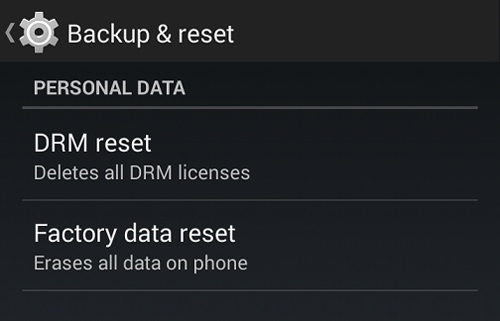 Factory reset liệu đã thực sự an toàn? Factory reset liệu đã thực sự an toàn? |
Trong thời đại hiện nay, smartphone hay các thiết bị Android nói chung đều là nơi lưu trữ dữ liệu cá nhân của mỗi người, từ công việc quan trọng đến những thông tin nhạy cảm. Hệ điều hành Android có tích hợp sẵn một tùy chọn nghe có vẻ rất hữu dụng trong việc xóa bỏ các thông tin cá nhân trước khi chuyển quyền sở hữu thiết bị, tuy nhiên thực tế hiệu quả nó mang lại không như người dùng tưởng tượng. Nếu bạn chuẩn bị bán máy hoặc trao đổi với người khác, nên thực hiện những bước sau đây nhằm chắc chắn rằng dữ liệu cá nhân luôn được đảm bảo an toàn, không thể phục hồi hoặc nếu có cũng không thể sử dụng được.
Bước 1: Đặt mật khẩu (Password)
Nếu như thói quen sử dụng cá nhân của bạn không muốn rắc rối nhiều bước với việc thiết lập mật khẩu cho thiết bị, bước đầu tiên cần thực hiện là thiết lập mật khẩu sử dụng máy.
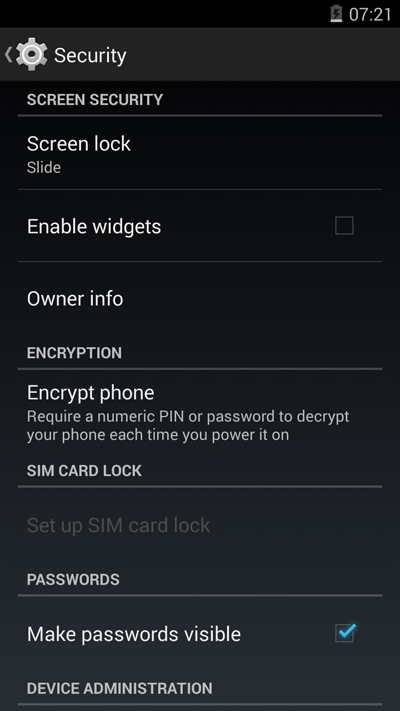 Security - khu vực dành cho các tùy chọn về an toàn dữ liệu và bảo mật trên Android Security - khu vực dành cho các tùy chọn về an toàn dữ liệu và bảo mật trên Android |
Vào Settings - Security - Screen lock và chọn kiểu mật khẩu thích hợp. Lưu ý là có nhiều kiểu thiết lập khóa máy như khóa bằng khuôn mặt, khóa bằng giọng nói, khóa bằng hình ảnh, số hoặc chữ, tuy nhiên để có thể chuẩn bị cho bước 2, bạn cần sử dụng kiểu khóa máy bằng số (PIN) hoặc chữ (Password). Thiết lập mật khẩu ở bước này cũng chính là “chìa khóa” sử dụng cho việc mã hóa và giải mã ở các bước sau. Mật khẩu có thể đặt tối thiểu 4 và tối đa là 17 ký tự, chỉ là số nếu dùng PIN và nếu dùng Password thì đa dạng hơn, cả số lẫn chữ cùng ký tự đặc biệt.
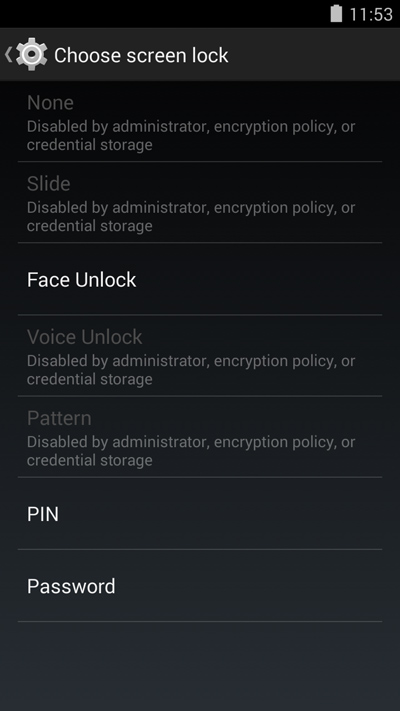 Các tùy chọn thiết lập mật khẩu Các tùy chọn thiết lập mật khẩu |
Bước 2: Mã hóa (Encrypt)
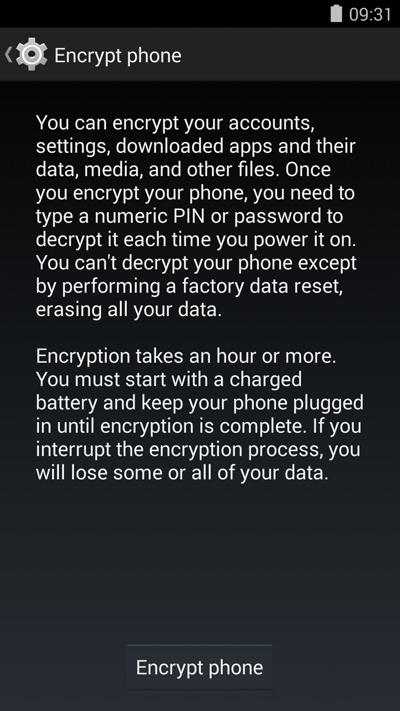 Mã hóa dữ liệu trên thiết bị Android Mã hóa dữ liệu trên thiết bị Android |
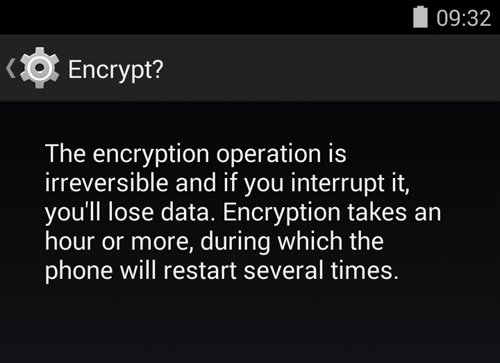 Thời gian mã hóa tương đối lâu, cần kiên nhẫn và không gây gián đoạn Thời gian mã hóa tương đối lâu, cần kiên nhẫn và không gây gián đoạn |
Lời khuyên: hãy sạc đầy thiết bị của mình trước khi tiến hành mã hóa. Thời gian mã hóa tương đối lâu, tùy thuộc vào dung lượng của dữ liệu và bạn cần kiên nhẫn chờ máy hoàn thành. Đừng làm bất kỳ việc gì gây gián đoạn trong quá trình mã hóa.
Bước 3: Factory reset
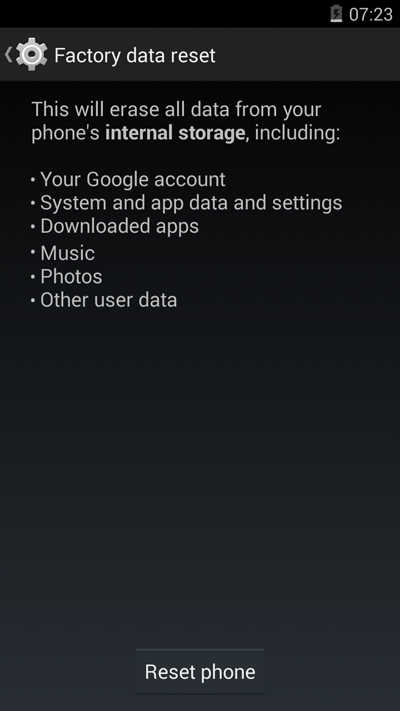 Factory data reset - Xóa tất cả mọi thứ, tiến hành sau khi đã mã hóa Factory data reset - Xóa tất cả mọi thứ, tiến hành sau khi đã mã hóa |
Bước 4: Chèn dữ liệu giả (Dummy data)
Nếu đã thực hiện xong 3 bước phía trên, thiết bị Android của bạn về cơ bản đã an toàn, tuy nhiên với những ai có tính cẩn thận cao, từng lưu trữ nhiều dữ liệu nhạy cảm thì nên thực hiện thêm một (hoặc nhiều) lớp bảo vệ nữa. Với các thiết bị lưu trữ, việc thực hiện lệnh xóa không hoàn toàn xóa đi dữ liệu hiện tại theo cách hiểu của đa số người dùng mà chỉ ẩn chúng đi mà thôi, do đó việc khôi phục là khá dễ dàng với những người có kinh nghiệm. Vậy nên, bạn có thể chèn dữ liệu giả lên thiết bị của mình như ảnh, phim, nhạc, thông tin ảo để ghi đè lên vùng trống vừa xóa trước đó.
Bước 5: Factory reset
Sau khi đã chèn dữ liệu giả, hãy tiến hành Factory data reset một (hoặc nhiều) lần nữa. Bước 4 và 5 có thể thực hiện lại nhiều lần tùy thuộc vào mức độ nhạy cảm của thông tin cần bảo mật và tính cẩn thận của mỗi người. Dĩ nhiên như đã nói, chỉ cần 3 bước đầu tiên là đã khá an toàn với người dùng thông thường. Bước 4 và 5 sẽ giúp chôn sâu dữ liệu thật dưới một (hoặc nhiều) tầng dữ liệu ảo, nhằm tạo thêm nhiều khó khăn khi có kẻ xấu tiến hành khôi phục.
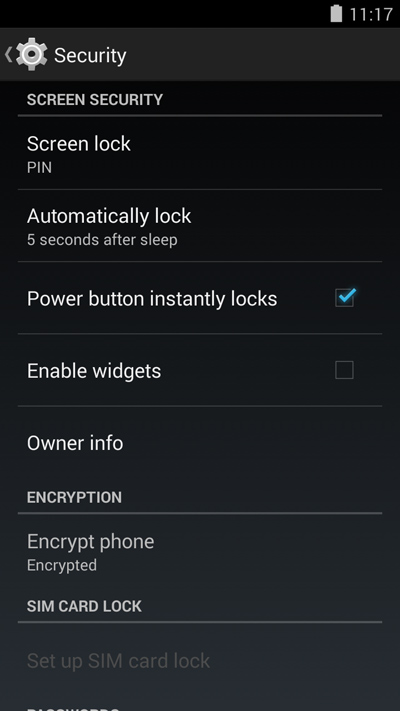 Thiết bị Android đã mã hóa xong Thiết bị Android đã mã hóa xong |





Bình luận (0)